Jei dirbate namuose, galbūt norėsite pritaikyti mastelio keitimo foną verslo susitikimams. Laimei, yra problemos sprendimas: galite sukurti unikalų „Canva Zoom“ foną ir atsisveikinti su namų peizažais, turinčiais įtakos jūsų profesinei veiklai.

Šiame straipsnyje rasite viską, ką reikia žinoti kuriant originalų „Zoom“ foną naudojant „Canva“.
Kaip sukurti „Canva Zoom“ foną
Jei nerimaujate, kad nesugalvosite tinkamo fono, nebūk. „Canva“ siūlo daugybę vaizdų, iliustracijų, paveikslėlių, piktogramų ir šriftų, iš kurių galite rinktis.
Štai kaip sukurti mastelio keitimo foną:
- Atidarykite savo „Canva“ paskyrą.
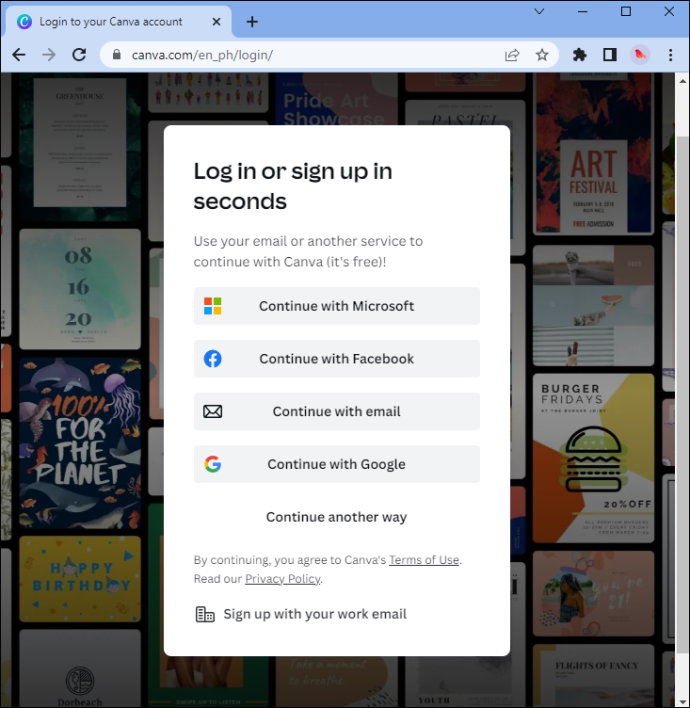
- Raskite svetainės paieškos juostą. Įveskite: „Padidinti virtualų foną“.
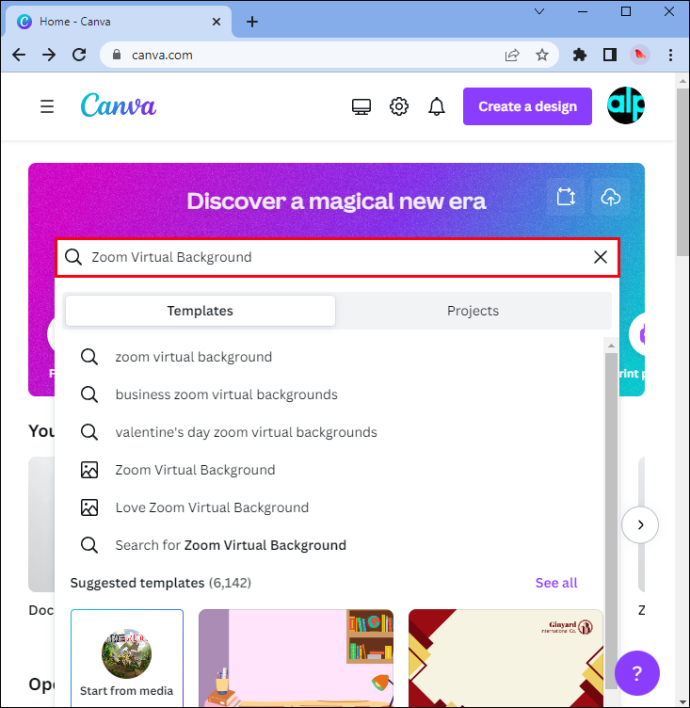
- Galite sukurti jį nuo nulio arba pasirinkti iš solidaus šablonų pasiūlos. Norėdami filtruoti dizaino modelius, naudokite paieškos įrankį. Įveskite spalvą, stilių arba terminą (biuras, klasė ir pan.).
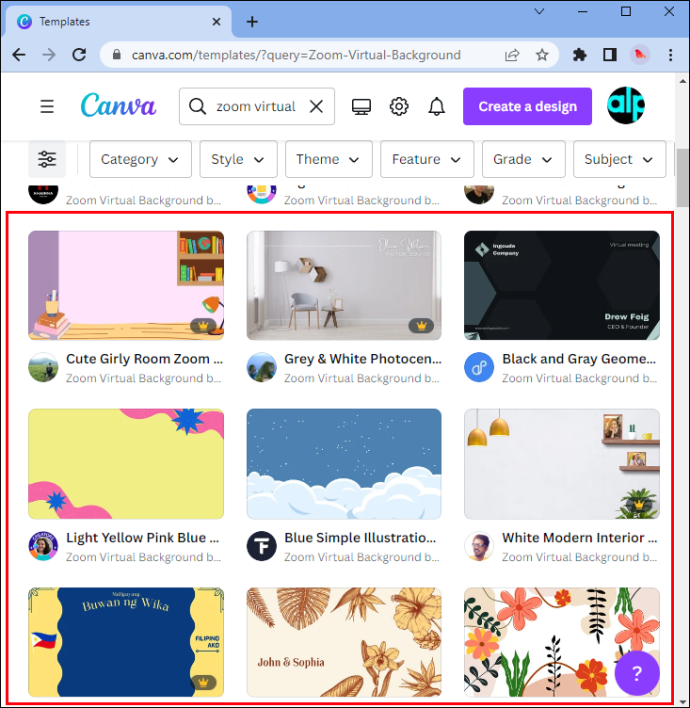
- Nebijokite redaguoti šablono. Tinkinkite paruoštą dizainą keisdami spalvas, šrifto stilių ir dydį arba įvairius kitus elementus. Jūs turite daugybę pasirinkimų.
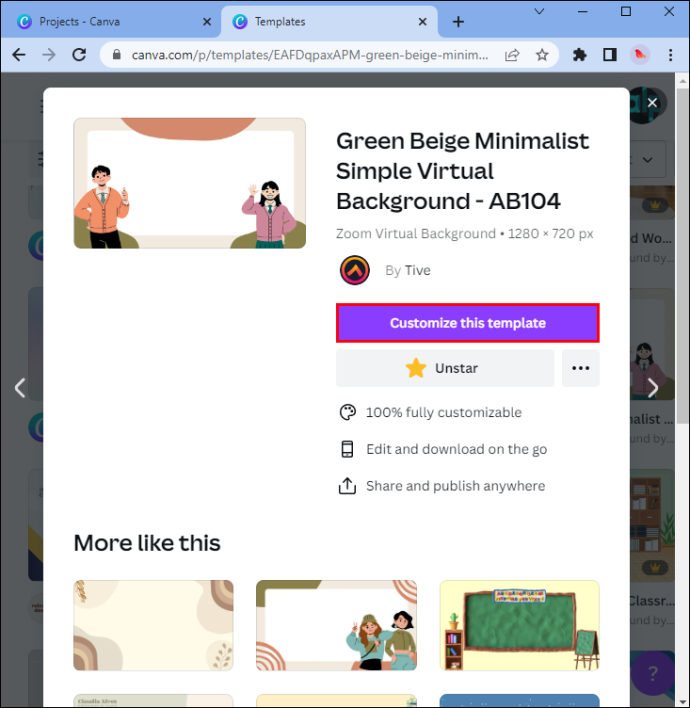
- Suasmeninkite savo dizaino modelį: pridėkite nuotraukų, logotipų ar ką nors panašaus. Vilkite ir numeskite šiuos elementus, kol jie gražiai tilps.
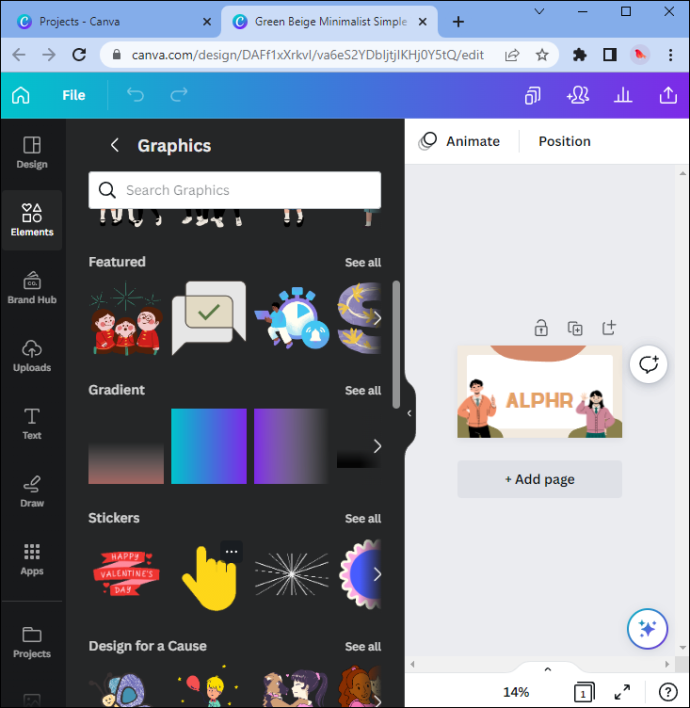
- Išsaugokite ir atsisiųskite „Zoom“ virtualų foną kaip aukštos kokybės vaizdo failą. Kai baigsite, naujas fonas bus paruoštas parodyti kolegoms.
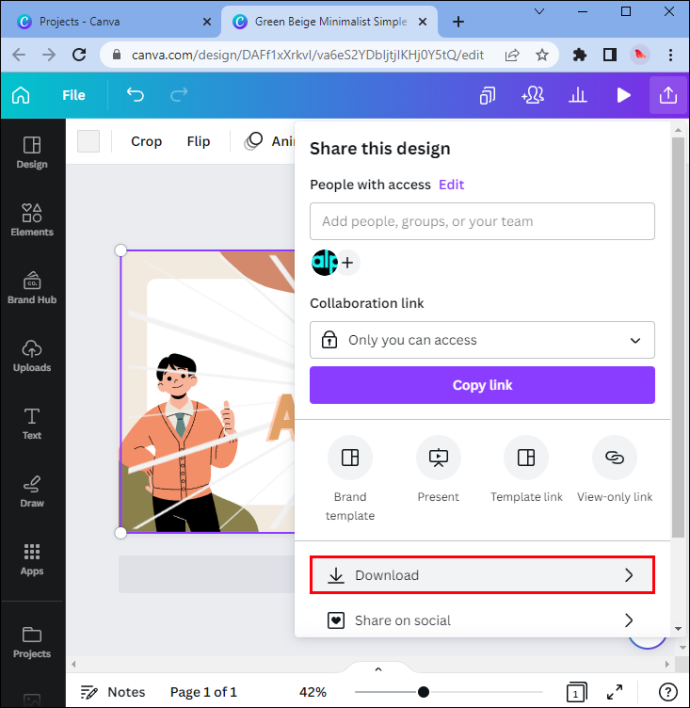
Kaip pakeisti mastelio keitimo foną (be žalio ekrano)
Dabar, kai žinote, kaip „Canva“ sukurti originalų namų biuro foną, turite žinoti, kaip pakeisti mastelio keitimo foną. Atminkite, kad jums nereikės žalio ekrano.
- Prisijunkite prie savo Zoom paskyros.
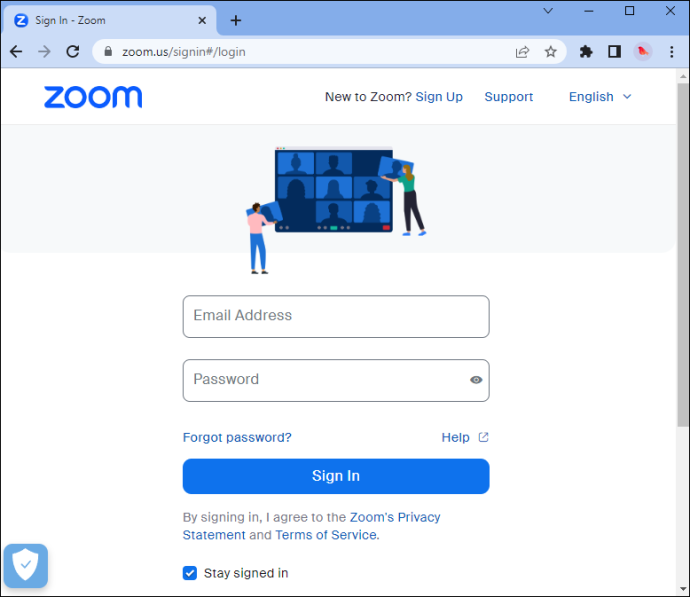
- Viršutiniame dešiniajame lango kampe raskite savo profilio piktogramą. Tai jūsų profilio nuotrauka arba inicialai.
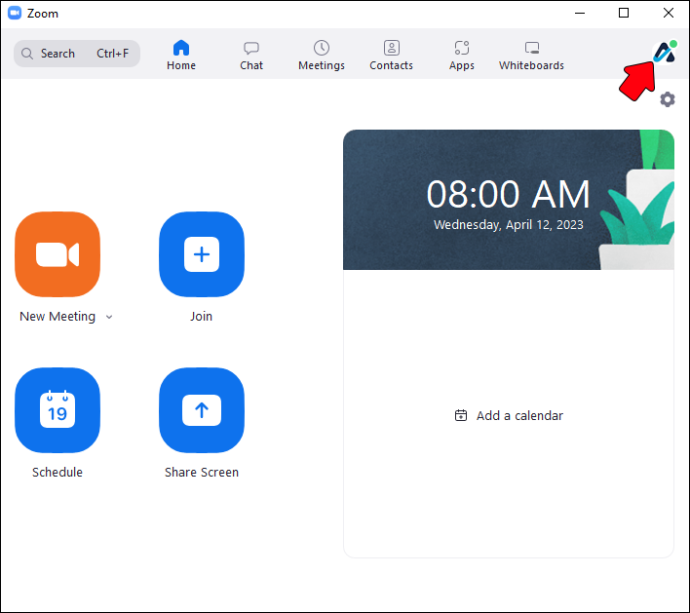
- Pamatysite išskleidžiamąjį dalykų, kuriuos galite spustelėti, sąrašą. Pasirinkite skyrių „Nustatymai“.
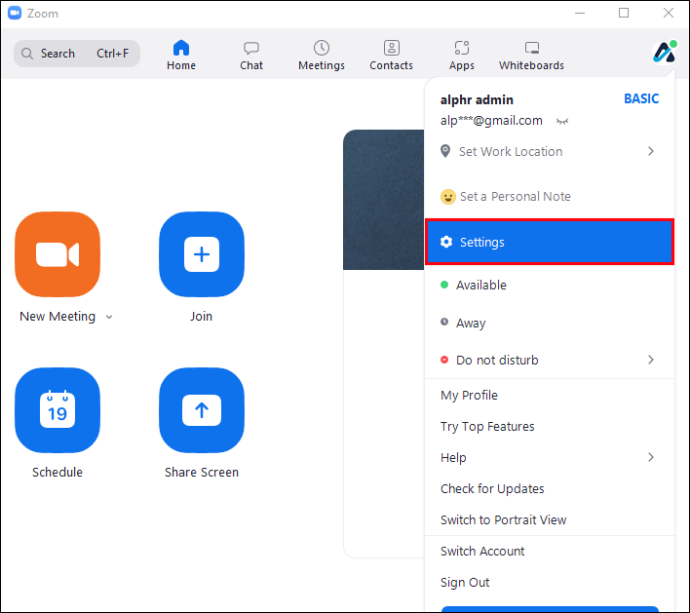
- Kairėje šoninėje juostoje spustelėkite skirtuką „Fonas ir filtrai“. Jei nematote šios parinkties, eikite į savo profilio nustatymus, kai prisijungiate prie paskyros oficialioje Zoom svetainėje. Skiltyje „Susitikimas“ raskite „Virtualus fonas“ ir įjunkite. Be to, jei norite naudoti vaizdo įrašo foną, pažymėkite laukelį po parinktimi „Virtualus fonas“.

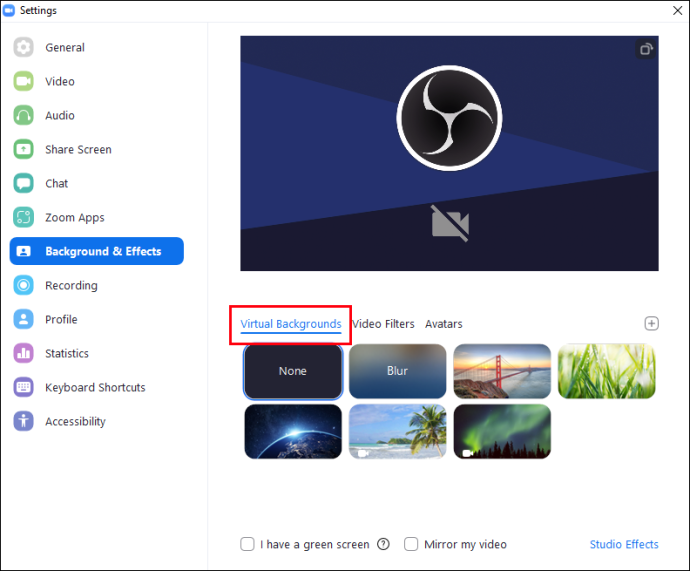
- Skiltyje „Fonas ir filtrai“ rasite mažą pliuso ženklą. Spustelėkite, kad pridėtumėte bet kurį kompiuteryje saugomą vaizdą kaip mastelio keitimo foną. Galite pridėti tiek vaizdų, kiek norite.
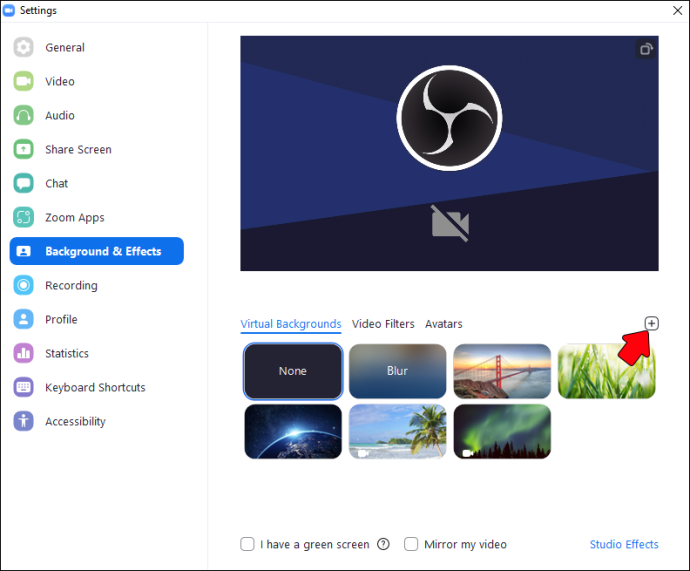
- Jei pastebėsite, kad virtualus Zoom fonas „kraujuoja“ į jūsų drabužius, panaikinkite laukelio „Turiu žalią ekraną“ žymėjimą. Taip pat turėtumėte tai padaryti, jei vaizde matote tuščias vietas. Atminkite, kad tai gali sulėtinti jūsų kompiuterį.
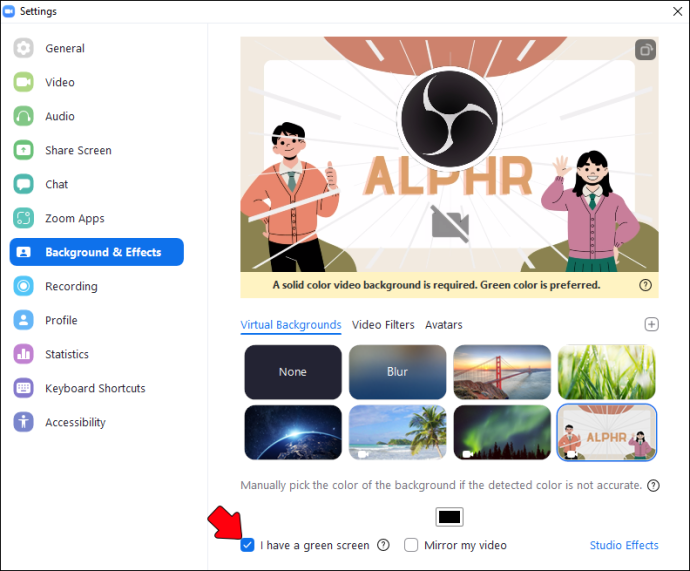
Kaip maksimaliai išnaudoti savo priartinimo foną
Štai keletas patarimų, kaip efektyviai naudoti mastelio keitimo foną. Nesvarbu, ar ruošiatės darbo pokalbiui, ar ilgesniam pokalbiui su užsienyje gyvenančiais draugais, žemiau rasite kažką sau patinkančio.
Venkite pridėti teksto (arba naudoti šabloną, kuriame jis yra)
Geriausia pasirinkti HQ didelės raiškos foną, kuriame yra mažai teksto arba jo nėra. Jei pasirinktame dizaine yra tekstas, nustatymuose atžymėkite laukelį „Atspindėti mano vaizdo įrašą“ (žr. aukščiau pateiktą vadovą, kad pamatytumėte, kur juos rasti). Tekstas yra tas, kad jis gali atrodyti neryškus arba blaškantis.
Pasiekite geriausią apšvietimą (ir štai kaip)
Gerai, kad jūsų vaizdas gali būti tobulas, tačiau tai nereiškia, kad neturėtumėte keisti „fakto“ mastelio keitimo fono. Kitaip tariant, turėsite užtikrinti, kad kambaryje būtų tinkamas apšvietimas. Jei turite žalią ekraną, šaunu, nedvejodami naudokite jį. Tačiau jei to nepadarėte, galite naudoti bet kokį matinį, neatspindintį foną.
Kad pasiektumėte geriausių rezultatų, laikykite (pasidaryk pats) žalią ekraną šalia savęs. Be to, venkite dėvėti drabužių, kurių spalva ar dizainas yra toks pat, kaip ir jūsų tikrasis (arba virtualus) priartinimo fonas. Venkite langų ir pastatykite žibintą priešais save. Tai padės pasiekti profesionalesnę išvaizdą.
Nesirinkite vertikalaus vaizdo
Stenkitės nenaudoti vertikalaus vaizdo kaip virtualaus mastelio keitimo fono. Geriau naudokitės plačiaekraniu horizontaliu vaizdu. Nebent, žinoma, norite iškreipto vaizdo.
Taip pat venkite naudoti paveikslėlį, kuriame pagrindinis dėmesio objektas yra centre. Jūs kliudysi tai savo kūnu. Užuot pasirinkę „centralizuotus“ vaizdus, rinkitės nuotraukas su paryškintomis pusėmis.
Naudokite malonius spalvų raštus ir dizaino schemas
Atidžiai pagalvokite apie virtualaus Zoom fono spalvas. Jie yra svarbūs tam, kaip kolegos ar draugai suvoks jūsų buvimą internete. Pavyzdžiui, jei nenorite, kad žmonės žinotų, kad naudojate virtualų foną, laikykitės paprastesnių spalvų schemų.
Virtualaus mastelio fono spalvos turės įtakos jūsų išpjovai (nesvarbu, ar ji išliks tvirta, ar ne). Be to, jei turite tamsius plaukus, galite pasirinkti šviesesnę spalvų schemą. Ir atvirkščiai.
Kalbant apie dizaino schemas, rekomenduojama pasirinkti minimalistinį, subtilesnį požiūrį. Kitaip tariant, būkite paprasta.
Kaip sukurti nevirtualaus mastelio keitimo foną
Jei turite prabangą mėgautis ne virtualiu mastelio keitimo fonu, pateikiame keletą patarimų, kaip jį sukurti.
- Pakabinkite šiek tiek sienų meno – Nebijokite pakabinti kai kurių kadrų savo mastelio keitimo pokalbių fone. Apsilankykite vietinėje meno scenoje, aplankykite galerijas ir t. t. Neabejotinai rasite jums patinkančių vaizdų. Be to, jis neturi būti brangus. Vietoj originalų galite nusipirkti spaudinių.
- Pridėkite augalų į savo gyvenamąją erdvę – Padėkite augalą mastelio keitimo fone. Augalai padės pasiekti natūralią ir gaivią išvaizdą. Dėl jų jūsų namai atrodys šviesesni ir gyvesni. Be to, daugelis mokslinių tyrimų įrodė, kad augalai turi teigiamą poveikį darbuotojų gamybos lygiui. O, čia yra profesionalų patarimas: apsvarstykite galimybę naudoti puodus, kurie atspindi jūsų stilių arba dera prie jūsų namų interjero.
- Daryk paprastai – Jei turite galimybę, rinkitės kambarį su tuščia siena. Ir darykite tai paprastai: neapkraukite savo fono sienos įvairiais daiktais. Vadovaukitės garsiuoju minimalistiniu posakiu: mažiau yra daugiau.
- Sutvarkykite savo foną – Pašalinkite bet kokią netvarką iš fono. Nesvarbu, ar tai knygų krūva, ar pusryčių daiktai, įsitikinkite, kad tai nepatenka į jūsų foną.
- Nebijokite eksperimentuoti (parodykite pasauliui, kas esate) – Net jei manote, kad pridėję tą kvailą vazą sugadinsite įvaizdį, pagalvokite dar kartą. Parodykite savo asmenybę pridėdami keletą unikalių daiktų, bet nepersistenkite.
DUK
Kokia spalva geriausiai tinka mastelio keitimo fonui?
Daugelis ekspertų rekomenduoja pasirinkti šviesesnes spalvas. Jie ramina ir sukuria žavingą nuotraukų foną.
Ar jums reikia „Zoom“ paskyros, kad galėtumėte turėti foną?
Jums nereikia paskyros, kad galėtumėte pakeisti foną. Kai dalyvaujate susitikime, tiesiog sureguliuokite foną ir efektus atlikdami aukščiau nurodytus veiksmus.
Ar galite naudoti vaizdo įrašą kaip mastelio keitimo foną?
Priartinimas leidžia naudoti vaizdo įrašą kaip virtualų foną. Tačiau turėkite omenyje, kad tam gali prireikti daugiau kompiuterio galios ir greito interneto ryšio.
Ar visuose „Zoom“ skambučiuose galite naudoti virtualų foną?
Daugumoje Zoom susitikimų galite naudotis virtualiu fonu. Tačiau kai kurios senesnės „Zoom“ versijos jų gali nepalaikyti. Be to, jei jūsų interneto ryšys nėra toks greitas, kaip reikia, mastelio keitimas gali automatiškai išjungti šią funkciją, kad nesulėtėtų jūsų kompiuteris.
Ar yra kokių nors mastelio keitimo fonų naudojimo apribojimų?
Taip, naudojant Zoom virtualius fonus yra tam tikrų apribojimų. Pavyzdžiui, ši parinktis gali neveikti tinkamai, jei jūsų internetinė kamera yra prastai apšviestoje patalpoje. Be to, jei jūsų internetinė kamera yra sena, tai gali reikšti, kad jums blogai seksis su mastelio keitimo fonu. Be to, yra vienas apribojimas už programos ribų: tam tikros organizacijos gali pasiūlyti konkrečias taisykles ar gaires dėl virtualaus fono naudojimo oficialiuose vaizdo susitikimuose.
Kaip išjungti „Zoom“ virtualų foną?
Naršykite nustatymus, kad rastumėte skirtuką „Virtualus fonas“. Pasirinkite parinktį „Nėra“. Šis veiksmas grįš į jūsų faktinį foną.
Lengvas būdas sukurti profesionalų įvaizdį
Turėdami tinkamą foną per Zoom susitikimus atrodysite daug profesionalesni. Naudodami keletą paprastų „Canva“ gudrybių sukursite originalų savo el. susitikimų foną. Be to, norint pakeisti virtualų foną, net nereikia kurti mastelio keitimo paskyros.
kaip tapti snapchat prenumerata
Norėdami gauti geriausių rezultatų, įsitikinkite, kad jūsų internetinė kamera yra gerai apšviestoje patalpoje. Be to, stenkitės nedėvėti drabužių, kurie primena jūsų Zoom virtualaus fono dizainą. Greičiausiai tai sujauks jūsų išvaizdą kitų žmonių ekranuose.
Ar kada nors bandėte sukurti Canva Zoom foną? Jei taip, ar pasinaudojote kokiu nors iš šiame straipsnyje pateiktų patarimų? Praneškite mums toliau pateiktame komentarų skyriuje.









